Wie entferne ich die an oneladsblog.com erteilten Berechtigungen
![]() Verfasst von Tomas Meskauskas am
Verfasst von Tomas Meskauskas am
Was für eine Seite ist oneladsblog[.]com?
Unsere Untersuchung von oneladsblog[.]com hat ergeben, dass diese Seite eine betrügerische Methode anwendet, um die Empfänger dazu zu verleiten, Benachrichtigungen anzeigen zu lassen. Typischerweise bombardieren Seiten wie oneladsblog[.]com Nutzer mit lästigen und irreführenden Benachrichtigungen. Daher ist es ratsam, solchen Websites keine Berechtigungen zu erteilen.
![oneladsblog[.]com Anzeigen](/images/stories/screenshots202409/oneladsblog-com-ads-main.jpg)
Oneladsblog[.]com im Detail
Wir haben festgestellt, dass es zwei (oder mehr) Versionen von oeladsblog[.]com gibt. In beiden Fällen zeigt oneladsblog[.]com ein Bild eines Roboters an und behauptet, dass Besucher auf "Zulassen" klicken müssen, um ein CAPTCHA zu bestehen (um zu beweisen, dass sie keine Roboter sind). Wenn man den Anweisungen von oneladsblog[.]com folgt, kann die Seite Benachrichtigungen senden.
Wenn dies erlaubt ist, kann oneladsblog[.]com Benachrichtigungen mit gefälschten Warnungen versenden, in denen behauptet wird, dass ein Computer gehackt wurde und die Benutzer aufgefordert werden, ihn zu scannen. Diese Benachrichtigungen können auch andere gefälschte Warnungen und Alarme enthalten. Die Interaktion mit ihnen kann Benutzer zu verschiedenen nicht vertrauenswürdigen/potenziell bösartigen Websites führen.
Von oneladsblog[.]com versendete Benachrichtigungen können Nutzer auf Phishing-Seiten leiten, die darauf ausgelegt sind, persönliche Informationen wie Anmeldedaten und Zahlungsdetails zu stehlen. Sie können auch Seiten öffnen, die für gefälschte Software-Updates werben oder bösartige Downloads anbieten, die als legitime Tools getarnt sind. Außerdem können diese Benachrichtigungen die Benutzer zu Betrügereien mit technischem Support führen.
Außerdem kann das Anklicken zu gefälschten Lotterien, Werbegeschenken, Umfragen und anderen Betrügereien führen. Insgesamt können Benutzer dazu verleitet werden, vertrauliche Informationen preiszugeben, für gefälschte Dienstleistungen oder Produkte zu bezahlen, bösartige Programme herunterzuladen und vieles mehr. Daher ist es wichtig, dass Websites wie oneladsblog[.]com keine Benachrichtigungen anzeigen.
| Name | Werbung von oneladsblog.com |
| Bedrohungstyp | Push-Benachrichtigungen, Unerwünschte Werbung, Pop-up-Werbung |
| Namen der Erkennung | Combo Cleaner (Malware), CyRadar (Malware), Fortinet (Phishing), G-Data (Malware), Vollständige Liste der Erkennungen (VirusTotal) |
| Zustellende IP-Adresse | 172.67.174.138 |
| Symptome | Sie sehen Werbung, die nicht von den Websites stammt, auf denen Sie surfen. Aufdringliche Pop-up-Werbung. Verringertes Tempo beim Surfen im Internet. |
| Verbreitungsmethoden | Täuschende Pop-up-Werbung, falsche Behauptungen auf besuchten Websites, unerwünschte Anwendungen (Adware) |
| Schaden | Verminderte Computerleistung, Browser-Tracking - Datenschutzprobleme, mögliche zusätzliche Malware-Infektionen. |
| Malware-Entfernung (Windows) | Um mögliche Malware-Infektionen zu entfernen, scannen Sie Ihren Computer mit einer legitimen Antivirus-Software. Unsere Sicherheitsforscher empfehlen die Verwendung von Combo Cleaner. |
Mehr über ähnliche Websites
Auf Websites wie oneladsblog[.]com kann versehentlich über Plattformen zugegriffen werden, die fragwürdige Werbenetzwerke verwenden, darunter Torrent-Seiten und illegale Streaming-Seiten. Die Nutzer können auch auf solche verdächtigen Seiten gelangen, indem sie auf irreführende Pop-ups, Anzeigen oder Schaltflächen auf unzuverlässigen Seiten klicken.
In manchen Fällen öffnen Benutzer diese Seiten unwissentlich über betrügerische E-Mails oder von Adware generierte Werbung. In der Regel besuchen die Nutzer diese Art von Websites nicht absichtlich. Weitere Beispiele für ähnliche Websites sind news-nesaso[.]com, news-hurige[.]com und networkdeepchains.co[.]in.
Wie hat oneladsblog[.]com die Erlaubnis erhalten, Spam-Benachrichtigungen zu versenden?
Websites erhalten von ihren Besuchern die Erlaubnis, Benachrichtigungen zu versenden. Ohne Erlaubnis können sie keine Benachrichtigungen anzeigen. Oneladsblog[.]com darf Benachrichtigungen anzeigen, wenn Sie auf der Website auf "Zulassen" oder eine ähnliche Option in einem Webbrowser klicken.
Wie kann man verhindern, dass betrügerische Websites Spam-Benachrichtigungen übermitteln?
Wählen Sie "Blockieren", "Benachrichtigungen blockieren", "Ablehnen" oder eine ähnliche Option in Ihrem Browser, wenn Sie keine Benachrichtigungen von einer Website erhalten möchten, die Sie um Erlaubnis bittet, diese anzuzeigen. Klicken Sie niemals auf "Zulassen", wenn eine Website behauptet, Sie müssten dies tun, um ein CAPTCHA zu bestehen, eine Datei herunterzuladen, ein Video anzusehen usw.
Wenn Sie unerwünschte Benachrichtigungen erhalten, empfehlen wir, einen Scan mit Combo Cleaner durchzuführen, um diese automatisch zu entfernen.
Erscheinungsbild der oneladsblog[.]com-Website (GIF):
![oneladsblog[.]com Website-Auftritt (GIF)](/images/stories/screenshots202409/oneladsblog-com-ads-appearance.gif)
Zweite oeladsblog[.]com-Variante:
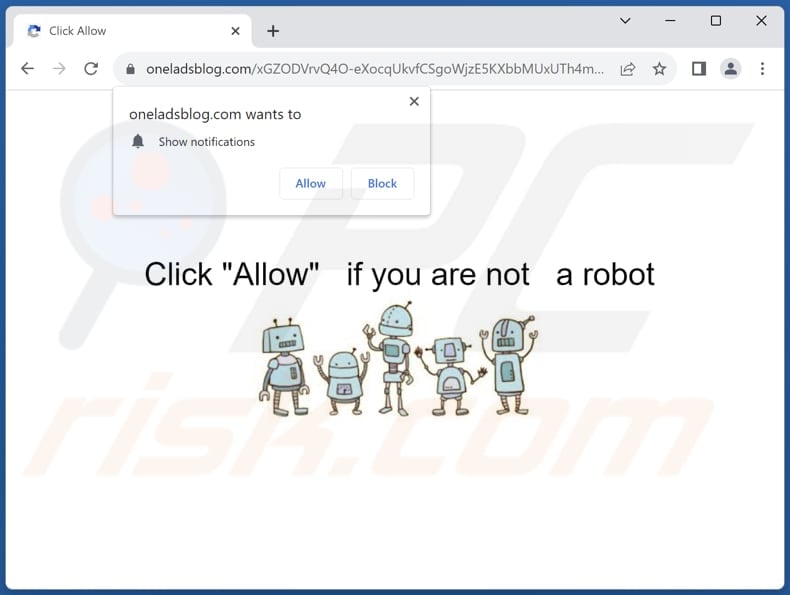
Täuschende Benachrichtigung von oeladsblog[.]com:
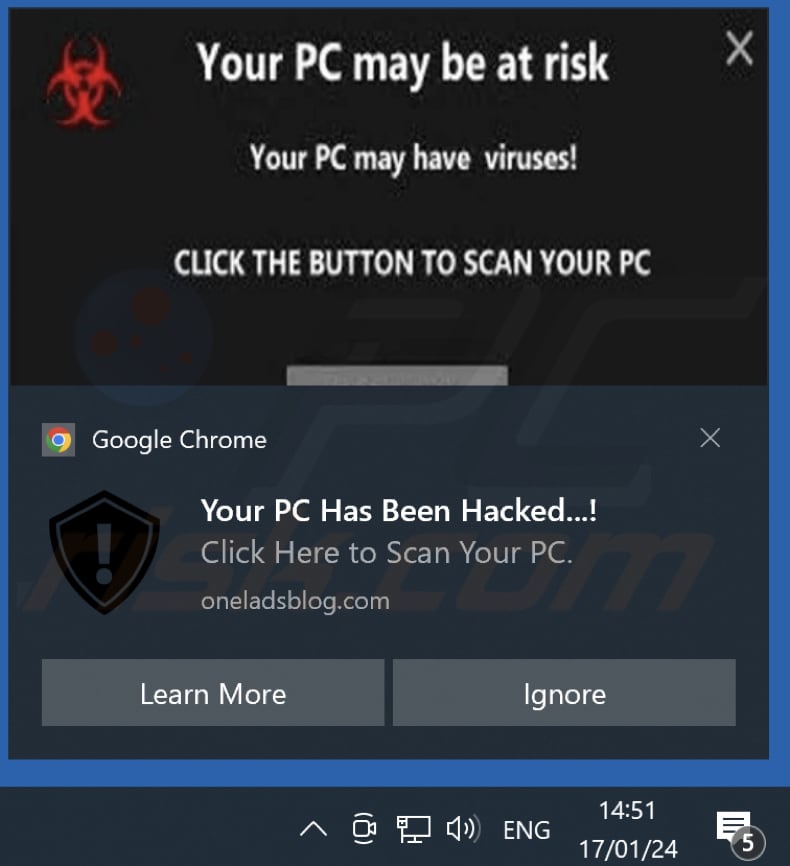
Umgehende automatische Entfernung von Malware:
Die manuelle Entfernung einer Bedrohung kann ein langer und komplizierter Prozess sein, der fortgeschrittene Computerkenntnisse voraussetzt. Combo Cleaner ist ein professionelles, automatisches Malware-Entfernungstool, das zur Entfernung von Malware empfohlen wird. Laden Sie es durch Anklicken der untenstehenden Schaltfläche herunter:
▼ LADEN Sie Combo Cleaner herunter
Der kostenlose Scanner prüft, ob Ihr Computer infiziert ist. Um das Produkt mit vollem Funktionsumfang nutzen zu können, müssen Sie eine Lizenz für Combo Cleaner erwerben. Auf 7 Tage beschränkte kostenlose Testversion verfügbar. Eigentümer und Betreiber von Combo Cleaner ist Rcs Lt, die Muttergesellschaft von PCRisk. Lesen Sie mehr. Indem Sie Software, die auf dieser Internetseite aufgeführt ist, herunterladen, stimmen Sie unseren Datenschutzbestimmungen und Nutzungsbedingungen zu.
Schnellmenü:
- Was ist Werbung von oneladsblog.com?
- SCHRITT 1. Spam-Benachrichtigungen von Google Chrome entfernen
- SCHRITT 2. Spam-Benachrichtigungen von Google Chrome entfernen (Android)
- SCHRITT 3. Spam-Benachrichtigungen von Mozilla Firefox entfernen
- SCHRITT 4. Spam-Benachrichtigungen von Microsoft Edge entfernen
- SCHRITT 5. Spam-Benachrichtigungen von Safari entfernen (macOS)
Unerwünschte Browserbenachrichtigungen deaktivieren:
Das Video zeigt, wie man Internetbrowser-Benachrichtigungen deaktiviert:
 Spam-Benachrichtigungen von Google Chrome entfernen:
Spam-Benachrichtigungen von Google Chrome entfernen:
Klicken Sie auf die Schaltfläche "Menü" (drei Punkte) in der rechten oberen Ecke des Bildschirms und wählen Sie "Einstellungen". Im geöffneten Fenster wählen Sie "Datenschutz und Sicherheit", dann klicken Sie auf "Webseite-Einstellungen" und wählen "Benachrichtigungen".

Suchen Sie in der Liste "Erlaubt, Benachrichtigungen zu senden" nach Webseiten, von denen Sie keine Benachrichtigungen mehr erhalten möchten. Klicken Sie auf das Symbol mit den drei Punkten neben der URL der Webseite und klicken Sie auf "Blockieren" oder "Entfernen" (wenn Sie auf "Entfernen" klicken und die bösartige Webseite erneut besuchen, werden Sie aufgefordert, die Benachrichtigungen erneut zu aktivieren).

 Spam-Benachrichtigungen von Google Chrome (Android) entfernen:
Spam-Benachrichtigungen von Google Chrome (Android) entfernen:
Tippen Sie auf die Schaltfläche "Menü" (drei Punkte) in der rechten oberen Ecke des Bildschirms und wählen Sie "Einstellungen". Scrollen Sie nach unten, tippen Sie auf "Webseite-Einstellungen" und dann auf "Benachrichtigungen".

Suchen Sie im geöffneten Fenster alle verdächtigen URLs und tippen Sie sie nacheinander an. Sobald das Dialogfenster erscheint, wählen Sie entweder "Blockieren" oder "Entfernen" (wenn Sie auf "Entfernen" tippen und die bösartige Webseite erneut besuchen, werden Sie aufgefordert, die Benachrichtigungen erneut zu aktivieren).

 Spam-Benachrichtigungen von Mozilla Firefox entfernen:
Spam-Benachrichtigungen von Mozilla Firefox entfernen:
Klicken Sie auf die Schaltfläche "Menü" (drei Balken) in der rechten oberen Ecke des Bildschirms. Wählen Sie "Einstellungen" und klicken Sie auf "Datenschutz und Sicherheit" in der Symbolleiste auf der linken Seite des Bildschirms. Scrollen Sie nach unten zum Abschnitt "Berechtigungen" und klicken Sie auf die Schaltfläche "Einstellungen" neben "Benachrichtigungen".

Suchen Sie im geöffneten Fenster alle verdächtigen URLs und blockieren Sie sie über das Dropdown-Menü oder entfernen Sie sie, indem Sie unten im Fenster auf "Webseite entfernen" klicken (wenn Sie auf "Webseite entfernen" klicken und die schädliche Webseite erneut besuchen, werden Sie aufgefordert, die Benachrichtigungen erneut zu aktivieren).

 Spam-Benachrichtigungen von Microsoft Edge entfernen:
Spam-Benachrichtigungen von Microsoft Edge entfernen:
Klicken Sie auf die Schaltfläche "Menü" (drei Punkte) in der rechten oberen Ecke des Edge-Fensters und wählen Sie "Einstellungen". Klicken Sie in der Symbolleiste auf der linken Seite des Bildschirms auf "Cookies und Webseite-Berechtigungen" und wählen Sie "Benachrichtigungen".

Klicken Sie auf die drei Punkte auf der rechten Seite jeder verdächtigen URL im Abschnitt "Zulassen" und klicken Sie auf "Blockieren" oder "Entfernen" (wenn Sie auf "Entfernen" klicken und die bösartige Webseite erneut besuchen, werden Sie aufgefordert, die Benachrichtigungen erneut zu aktivieren).

 Spam-Benachrichtigungen von Safari (macOS) entfernen:
Spam-Benachrichtigungen von Safari (macOS) entfernen:
Klicken Sie auf die Schaltfläche "Safari" in der linken oberen Ecke des Bildschirms und wählen Sie "Einstellungen...". Wählen Sie die Registerkarte "Webseiten" und dann den Abschnitt "Benachrichtigungen" im linken Fensterbereich.

Suchen Sie nach verdächtigen URLs und wählen Sie die Option "Ablehnen" aus dem Dropdown-Menü oder entfernen Sie sie, indem Sie unten im Fenster auf "Entfernen" klicken (wenn Sie auf "Entfernen" klicken und die bösartige Webseite erneut besuchen, werden Sie aufgefordert, die Benachrichtigungen erneut zu aktivieren)

Wie vermeidet man Browserbenachrichtigungs-Spam?
Internetnutzer sollten sehr skeptisch sein, wenn sie aufgefordert werden, Benachrichtigungen zuzulassen. Dies ist zwar eine nützliche Funktion, die es Ihnen ermöglicht, aktuelle Nachrichten von Webseiten zu erhalten, die Sie mögen, aber betrügerische Vermarkter missbrauchen sie häufig.
Lassen Sie nur Benachrichtigungen von Webseiten zu, denen Sie voll und ganz vertrauen. Für zusätzliche Sicherheit - verwenden Sie eine Anti-Malware-Anwendung mit einem Echtzeit-Internetsurf-Monitor, um zwielichtige Webseiten zu blockieren, die versuchen, Sie dazu zu bringen, Spam-Benachrichtigungen zuzulassen. Wir empfehlen die Verwendung von Combo Cleaner.
Häufig gestellte Fragen (FAQ)
Warum sehe ich Anzeigen (Browser-Benachrichtigungen) von oneladsblog[.]com in der rechten unteren Ecke meines Desktops?
Eine Website benötigt die Erlaubnis des Benutzers, um Benachrichtigungen zu senden. Wenn oneladsblog[.]com Ihnen Benachrichtigungen sendet, haben Sie die Website wahrscheinlich besucht und ihr diese Erlaubnis erteilt.
Ich habe auf eine Benachrichtigung geklickt, ist mein Computer infiziert?
Wenn Sie auf eine Benachrichtigung von einer unzuverlässigen Website geklickt haben, ist Ihr Computer nicht infiziert. Benachrichtigungen können Computern keinen direkten Schaden zufügen.
Ist oneladsblog[.]com ein Virus?
Websites wie oneladsblog[.]com werden nicht als Viren eingestuft. Stattdessen werden sie verwendet, um für verschiedene Betrügereien zu werben oder Benutzer zu fragwürdigen und potenziell schädlichen Anwendungen und Websites zu leiten.
Entfernt Combo Cleaner oneladsblog[.]com-Anzeigen automatisch oder sind noch manuelle Schritte erforderlich?
Ja, Combo Cleaner scannt Ihren Computer und widerruft alle dieser Website gewährten Berechtigungen. Es wird auch jeden zukünftigen Zugriff auf diese nicht vertrauenswürdige Website blockieren, so dass keine weiteren Maßnahmen erforderlich sein werden.
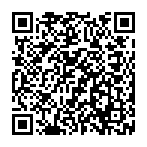
▼ Diskussion einblenden